
Vor kurzem haben viele Benutzer, die das Win7-System verwenden, berichtet, dass ihre Computer Spiele oft nicht im Vollbildmodus spielen können und sie immer im Standardfenstermodus öffnen. Diese Situation tritt auf, weil ein bestimmter Dateiparameter in unserer Registrierung geändert wurde oder wird Die Ursache liegt in der falschen Auflösungseinstellung. Im heutigen Win7-Tutorial werden die Fragen für Benutzer einzeln beantwortet. Als Nächstes werfen wir einen Blick auf die detaillierten Schritte.
Lösung für das Problem, dass Windows 7 keine Spiele im Vollbildmodus spielen kann
Methode 1
1 Klicken Sie auf das Startmenü des nächsten Zuhauses, geben Sie regedit ein und drücken Sie zur Bestätigung die Eingabetaste.
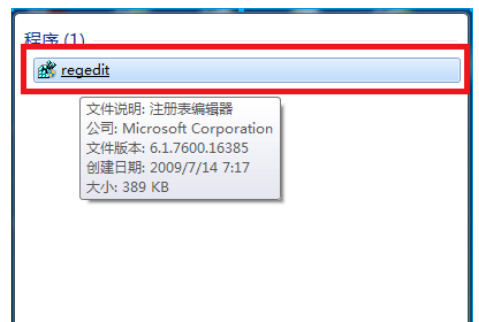
2. Öffnen Sie die HEKY_LOCAL_MACHINESYSTEMControlSet001ControlGraphicsDrevers-Konfiguration im geöffneten Registrierungseditor, klicken Sie mit der rechten Maustaste auf die Konfiguration und wählen Sie „Suchen“.
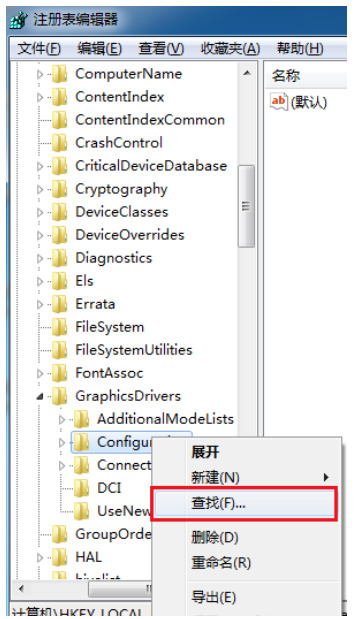
3. Geben Sie die Skalierung in die Suchoberfläche ein, die sich öffnet, und klicken Sie, um die nächste zu finden.
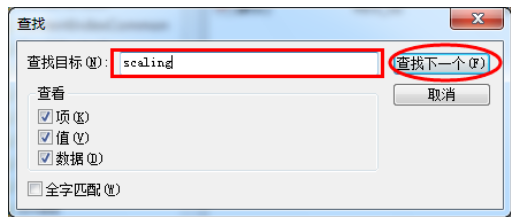
4. Suchen Sie in der geöffneten Benutzeroberfläche nach „Skalierung“, und wählen Sie „Ändern“ aus.
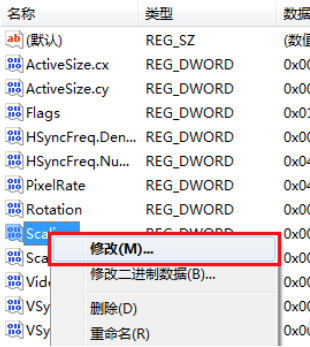
5. Ändern Sie die numerischen Daten in der Popup-Oberfläche von 4 auf 3 und bestätigen Sie, um das Problem zu lösen, dass nicht der Vollbildmodus angezeigt wird.
Hinweis: Sollte das Anzeigeproblem nach der ersten Änderung immer noch nicht behoben sein, müssen Sie die Zahl 3 wieder auf 4 zurücksetzen.
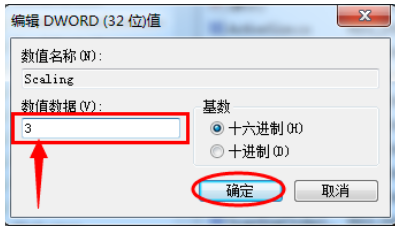
Methode 2
1. Klicken Sie mit der rechten Maustaste auf eine leere Stelle auf dem Systemdesktop, wählen Sie die Bildschirmauflösung aus und klicken Sie, um mit dem nächsten Schritt fortzufahren.
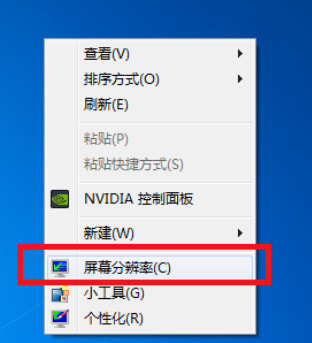
2. Ändern Sie die Auflösung des Monitors in der Benutzeroberfläche zum Ändern der Monitordarstellung. Dies kann das Problem lösen, dass die meisten Monitore nicht im Vollbildmodus angezeigt werden können.
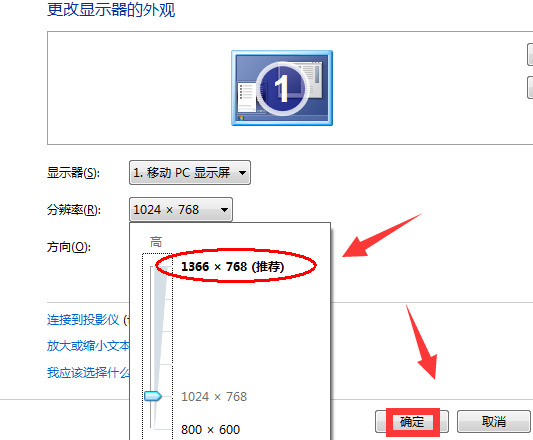
Das obige ist der detaillierte Inhalt vonWas soll ich tun, wenn ich unter Windows 7 keine Spiele im Vollbildmodus spielen kann? So lösen Sie das Problem, dass Spiele unter Windows 7 nicht im Vollbildmodus gespielt werden können. Für weitere Informationen folgen Sie bitte anderen verwandten Artikeln auf der PHP chinesischen Website!
 So erstellen Sie virtuelles WLAN in Win7
So erstellen Sie virtuelles WLAN in Win7
 So ändern Sie den Dateityp in Win7
So ändern Sie den Dateityp in Win7
 So richten Sie den Ruhezustand im Win7-System ein
So richten Sie den Ruhezustand im Win7-System ein
 So öffnen Sie den Windows 7 Explorer
So öffnen Sie den Windows 7 Explorer
 So lösen Sie das Problem, dass in Win7 kein neuer Ordner erstellt werden kann
So lösen Sie das Problem, dass in Win7 kein neuer Ordner erstellt werden kann
 Lösung dafür, dass die Ordnereigenschaften von Win7 keine Registerkartenseite freigeben
Lösung dafür, dass die Ordnereigenschaften von Win7 keine Registerkartenseite freigeben
 Win7 meldet, dass auf Anwendungsdaten nicht zugegriffen werden kann
Win7 meldet, dass auf Anwendungsdaten nicht zugegriffen werden kann
 Einführung in Screenshot-Tastenkombinationen im Windows 7-System
Einführung in Screenshot-Tastenkombinationen im Windows 7-System




